如何在Mac上的 iMovie 剪辑中将片段添加到影片呢?您可以通过从事件添加片段来制作影片。今天小编给大家带来了详细的图文教程,需要的朋友欢迎参考操作!
iMovie for Mac(专业视频剪辑软件)
立即下载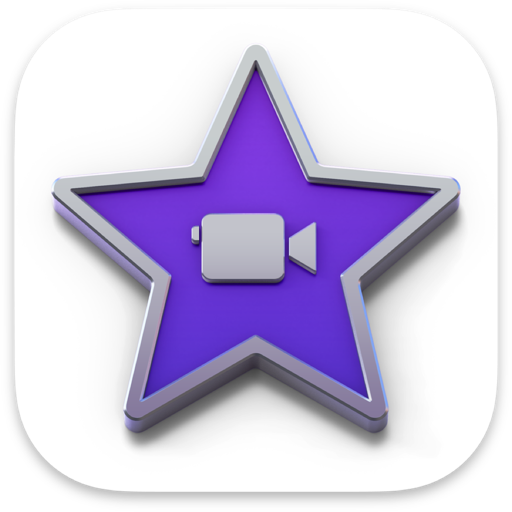
iMovie for Mac是Mac平台上的最受欢迎的视频剪辑软件之一,imovie mac中文破解版操作简单以视频为焦点,让你以前所未有的方式演绎故事。现macdown为您带来iMovie for Mac中文破解版,欢迎体验!
2022-04-132.21 GB简体中文
将片段拖到时间线
1.在 Mac 上的 iMovie 剪辑 App 中,在“资源库”列表中选择包含要添加到影片的素材的事件。
事件片段将显示在浏览器中“资源库”列表的右侧。
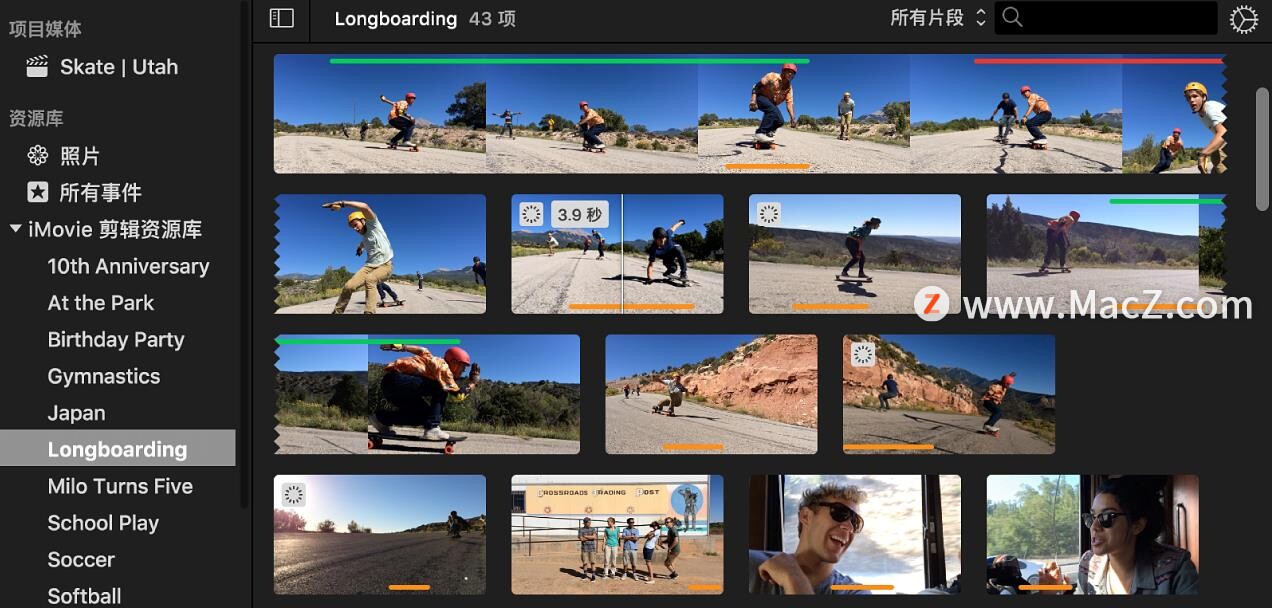 2.将片段从浏览器拖到时间线。
2.将片段从浏览器拖到时间线。
若要分离影片中的片段,并将视频插入两个段之间,请将该片段拖到时间线中现有片段的上方,然后从出现的菜单中选取“插入”。
将片段一部分拖到时间线
1.在 Mac 上的 iMovie 剪辑 App中,在“资源库”列表中选择包含要添加到影片的素材的事件。
事件片段将显示在浏览器中“资源库”列表的右侧。
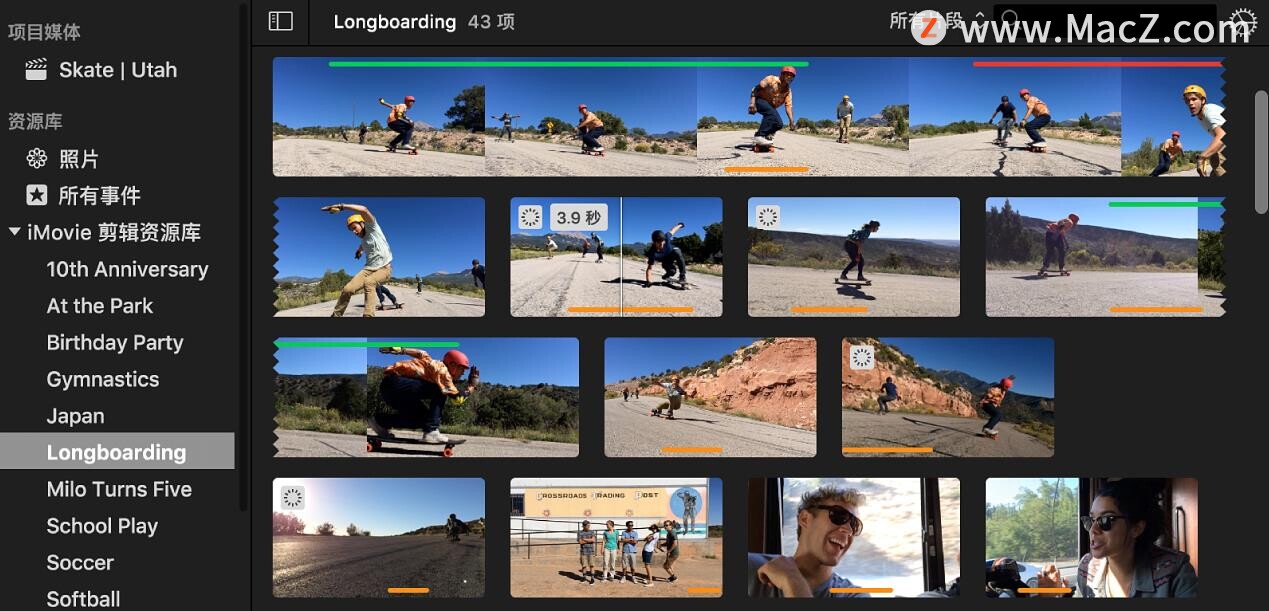 2.按住 R 键拖过片段以选择想要的范围。
2.按住 R 键拖过片段以选择想要的范围。
3.将所选范围拖到时间线中。
若要在影片中拆分片段并在两段之间插入视频,请将所选部分拖到时间线中现有片段的上方,然后从出现的菜单中选取“插入”。
将片段添加到影片结尾
1.在 Mac 上的 iMovie 剪辑 App中,在“资源库”列表中选择包含要添加到影片的素材的事件。
事件片段将显示在浏览器中“资源库”列表的右侧。
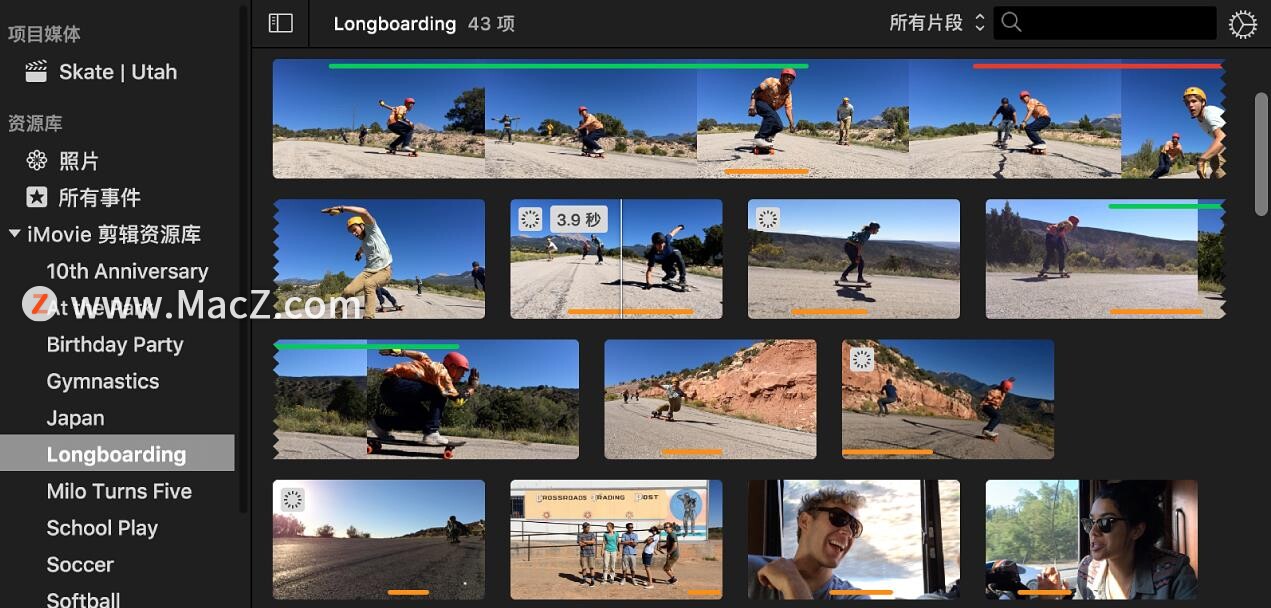 2.在浏览器中,执行以下一项操作:
2.在浏览器中,执行以下一项操作:
选择片段的一部分:按住 R 键拖过要选择的片段部分。
选择整个片段:点按该片段。
3.请执行以下一项操作:
选取“编辑”>“添加到影片”。
点按浏览器中出现在片段上的添加按钮 (+)。
所选部分将添加到影片中时间线的末尾。
替换时间线中的片段
1.在Mac 上的 iMovie 剪辑 App中,在“资源库”列表中选择包含要添加到影片的素材的事件。
事件片段将显示在浏览器中“资源库”列表的右侧。
2.在浏览器中,执行以下一项操作:
选择片段的一部分:按住 R 键拖过要选择的片段部分。
选择整个片段:点按该片段。
3.将所选部分拖到时间线中要替换的片段的上方。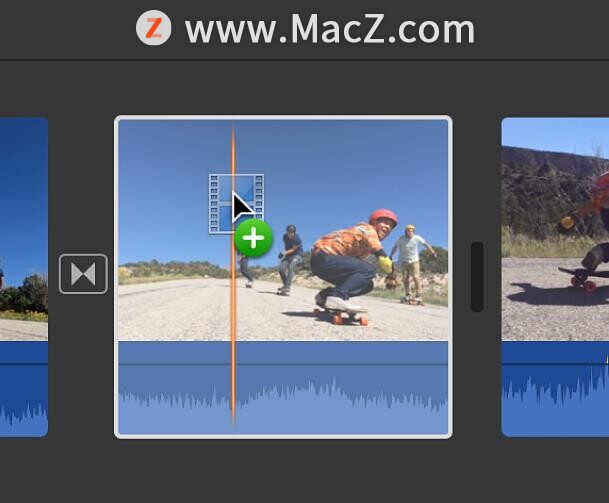
4.在出现的菜单中执行以下一项操作:
替换片段,从而保留新片段的时间长度:选取“替换”。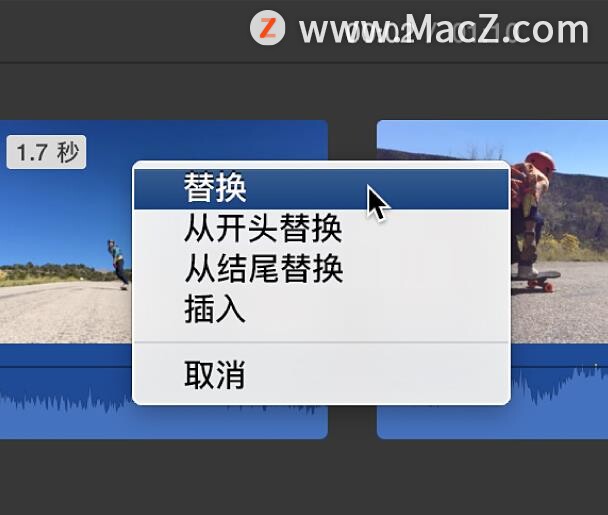
替换片段,从而保留原始片段的时间长度并将新片段的开始点用作开头:选取“从开头替换”。
替换片段,从而保留原始片段的时间长度并将新片段的终点用作结尾:选取“从结尾替换”。
在时间线中插入片段
1.在 Mac上的 iMovie 剪辑 App中,在“资源库”列表中选择包含要添加到影片的素材的事件。
事件片段将显示在浏览器中“资源库”列表的右侧。
2.在时间线中,将播放头放置在要插入片段的位置。
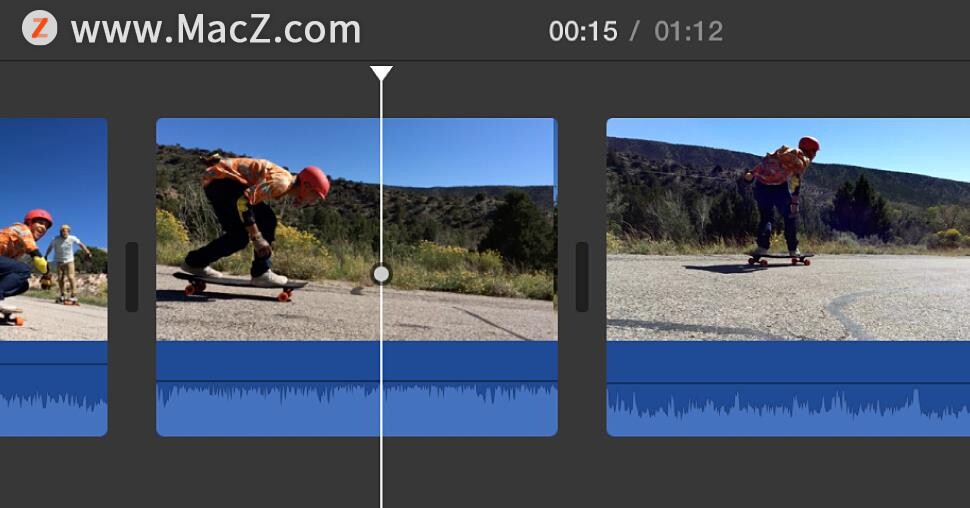
3.在浏览器中,执行以下一项操作:
选择片段的一部分:按住 R 键拖过要选择的片段部分。
选择整个片段:点按该片段。
4.选取“编辑”>“插入”。
如果将播放头放置在片段的上方,则时间线中的片段将拆分为两段,并且在两段之间插入新片段。
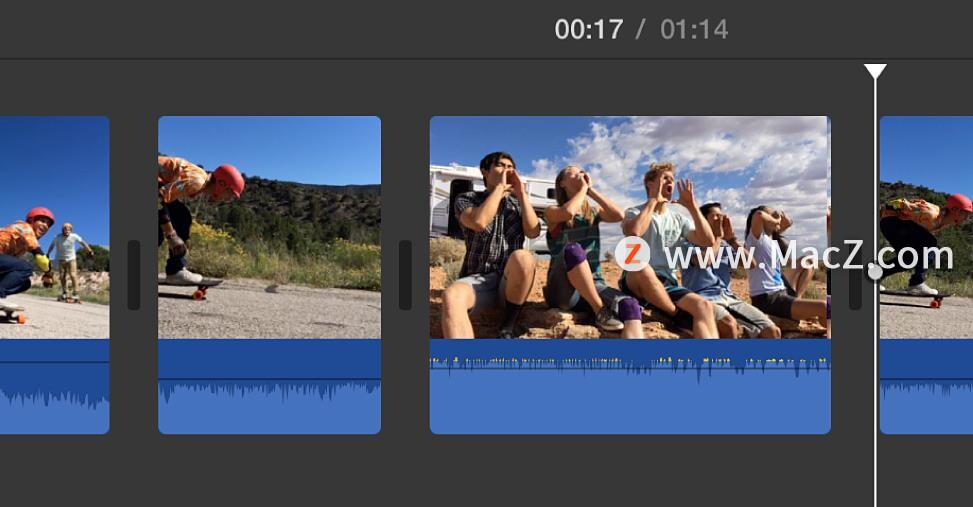
在浏览器中,已添加到项目的视频底部有一个橙色条带标记,使您一眼就能看到已使用的视频。您可以根据需要在任意数量的项目中添加同一视频。
【重要事项】如果您将 4:3 标准清晰度的视频添加到 16:9 高清晰度的项目,则 iMovie 剪辑会自动裁剪视频以适合完整的 16:9 帧。若要显示完整的 4:3 帧,请参考以下步骤:
1.在 Mac 上的 iMovie 剪辑 App 中,在浏览器或时间线中选择要恢复宽高比的片段或照片。
2.若要显示裁剪控制,请点按“裁剪”按钮。
 3.点按“适合”按钮。片段的原始宽高比会被恢复。
3.点按“适合”按钮。片段的原始宽高比会被恢复。
【注】如果您恢复的片段的宽高比是 4:3,那么片段的左右两侧会出现黑色栏。
以上就是在Mac上的 iMovie 剪辑中将片段添加到影片的具体操作方法,感兴趣的小伙伴快去试试吧!想了解更多关于iMovie教程,请关注wervps1.com吧!
未经允许不得转载:搬瓦工VPS_美国VPS » 如何在Mac上的 iMovie 剪辑中将片段添加到影片?
 搬瓦工VPS_美国VPS
搬瓦工VPS_美国VPS










